如今,使用 Wiki 來組織文件和文檔正迅速成為一種常態。 精心構建的 Wiki 不僅僅是將團隊的文件組織成更易於訪問的類別。 這項創新還有助於促進內容創建、編輯和共享。
雖然創建 Wiki 看起來既麻煩又昂貴,但 Google Sies 可以幫助您高效地完成整個過程,而且免費。
為此,我們將研究如何充分利用 Google 協作平台來創建您的 Wiki 以及替代工具來替代 Google 協作平台。
目錄
1. 訪問 Google 協作平台
首先,您必須確保您擁有一個有效的 Google 帳戶。 如果您沒有,創建一個新的 Google 帳戶需要幾分鐘時間。
接下來,使用您喜歡的瀏覽器,轉到 Google 雲端硬盤。 單擊左角的新標誌,然後單擊更多 > Google 協作平台。 或者,您可以直接訪問 Google 協作平台網頁。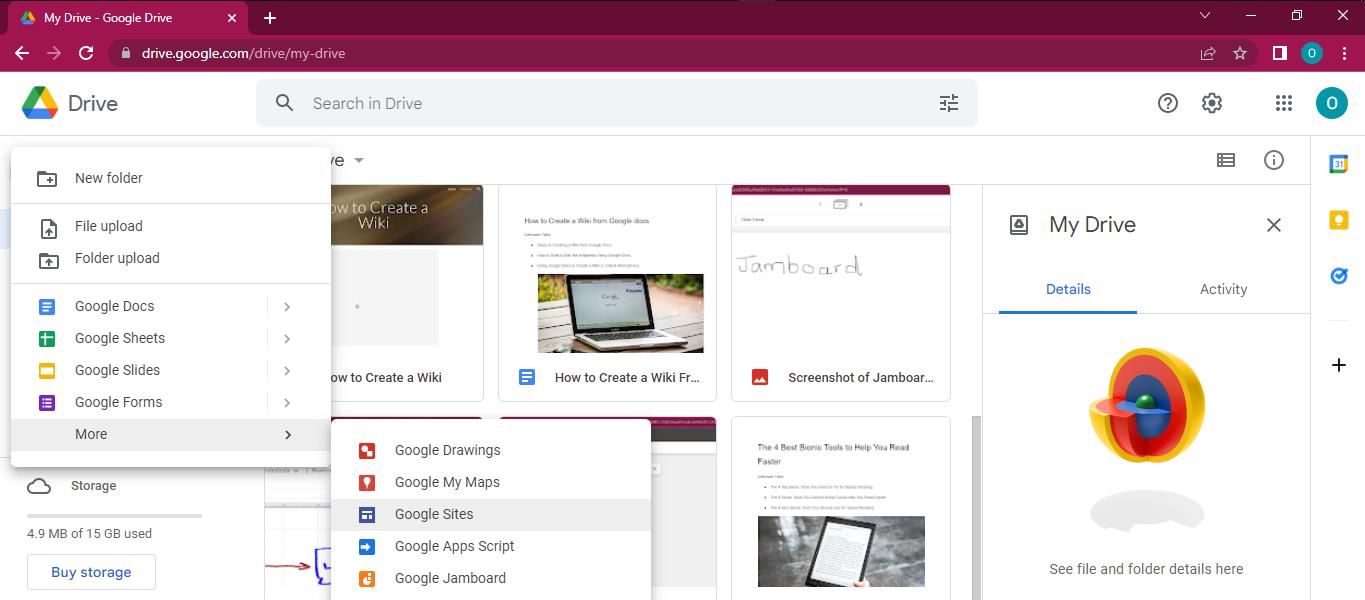
2. 創建一個新站點
單擊新頁面上的加號以打開一個空白頁面,您可以在其中開始使用 Google 協作平台構建網站。 有時,點擊 Google 協作平台會自動打開一個帶有默認主題的空白頁面,供您使用。
此頁面右側的面板包括“插入”、“頁面”和“主題”菜單。 插入菜單有幾個工具和小部件可幫助您創建站點。 這些工具包括按鈕、圖像、視頻、目錄和用於手動輸入 Wiki 內容的文本框。
此菜單包含的內容塊可用作在您的 Wiki 上安排文件的模板。 它還包含用於直接從 Google Drive 添加幻燈片、工作表、表單、圖表和許多其他文檔的按鈕。
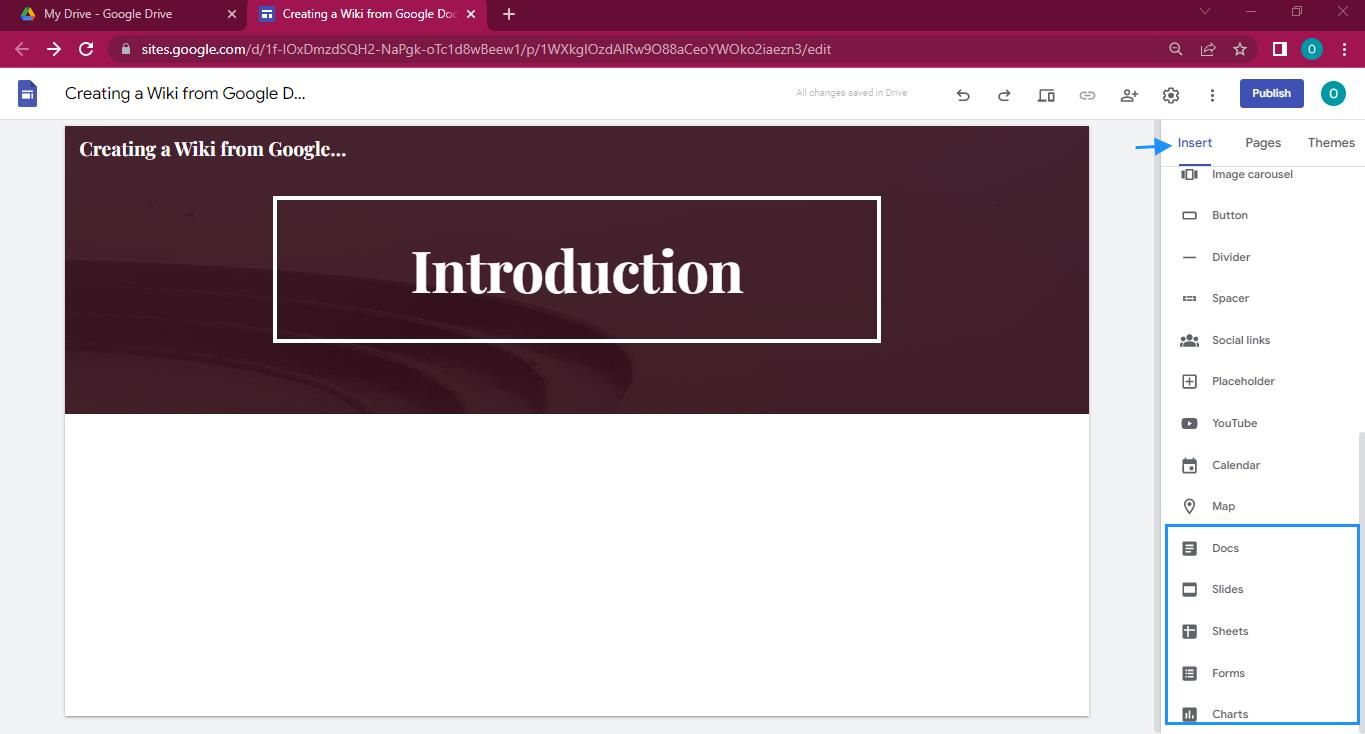
頁面菜單可讓您在處理 Wiki 時跟踪您創建的頁面。 這樣,您可以輕鬆地從一個部分移動到另一個部分,而不會浪費時間向上或向下滾動。
最後,主題菜單為您提供了六種不同的主題供您選擇。 您還可以決定調整這些現有主題的顏色或完全創建一個新主題。
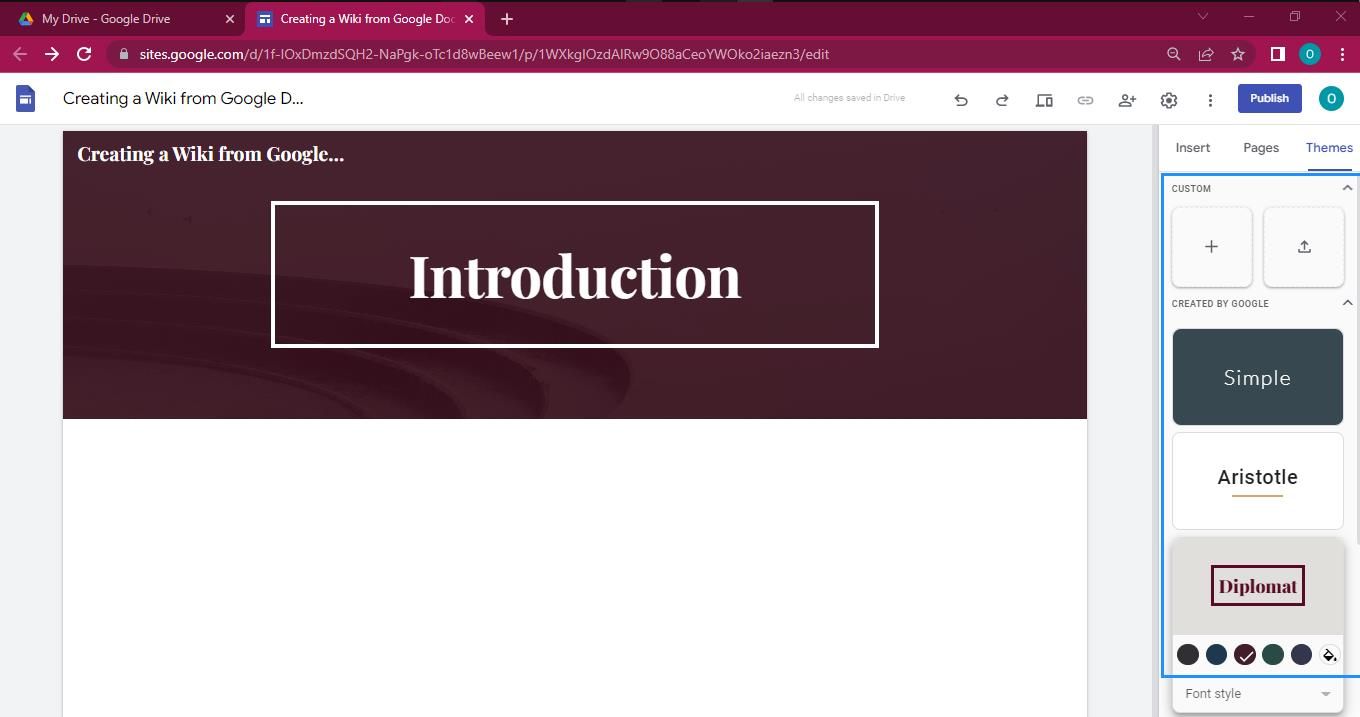
3. Wiki 的標題和格式
在創建 Wiki 時,您應該做的第一件事就是給它一個標題。 此頁面的頂部標題為站點標題和頁面標題提供空間。 您的站點標題可以是您的 Wiki 項目的通用名稱,而頁面標題反映了您要構建的當前部分。
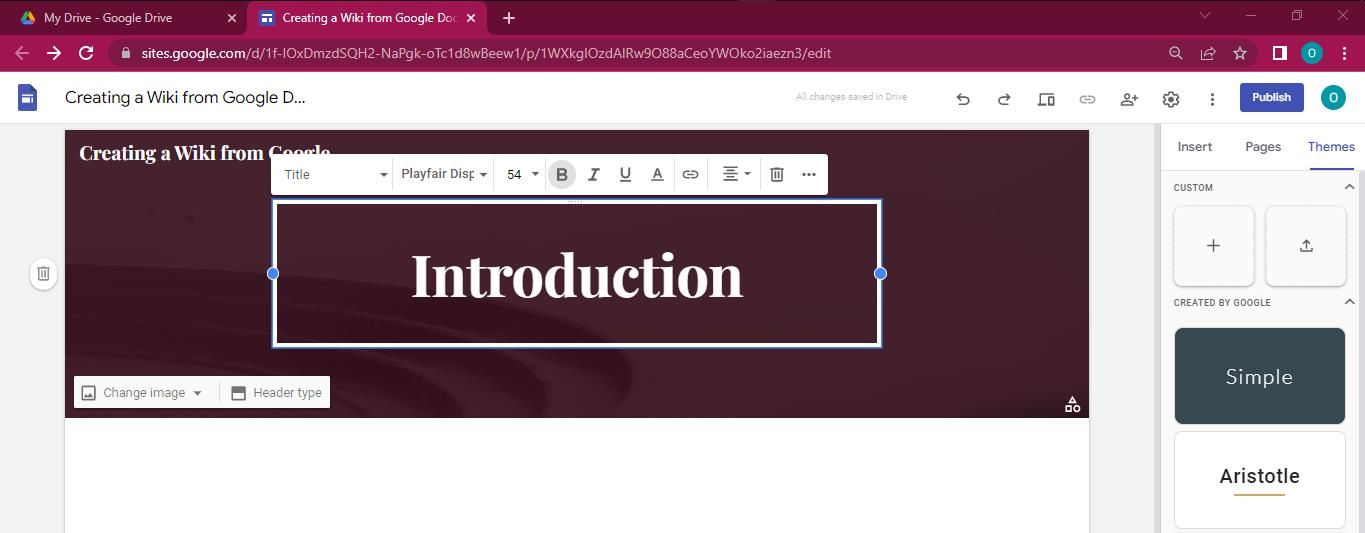
您可以更改字體大小和背景以適合您的選擇,甚至可以為其他頁面使用不同的頁眉背景。 否則,如果您不想更改,您選擇的背景將與頁面標題相同。
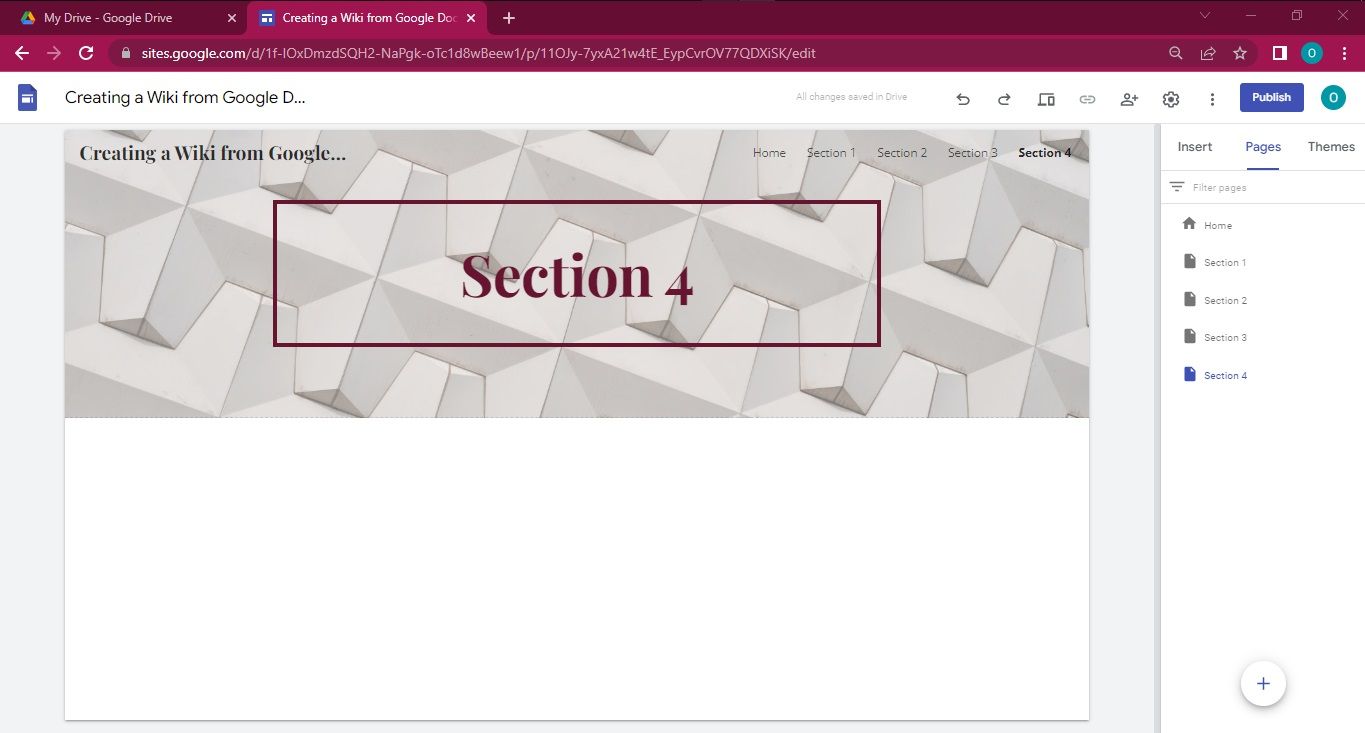
您可以創建的頁面數量沒有限制。 但是,如果您有很多頁面,最好在 Wiki 的開頭包含一個目錄。 這樣,您可以隨時跳轉到您希望處理的頁面,而無需滾動。
4. 添加您的內容
如果沒有吸引觀眾的內容,您的 Wiki 頁面將不會有太多可看之處。 幸運的是,插入菜單提供了幾個內容塊和頁面元素,可幫助您在網頁上顯示信息。
因此,您可以在文本框中鍵入內容、插入圖片、嵌入鏈接,甚至可以從 Google 雲端硬盤添加文件。
設置文本格式以包含標題和副標題將使您在完成後輕鬆創建目錄。
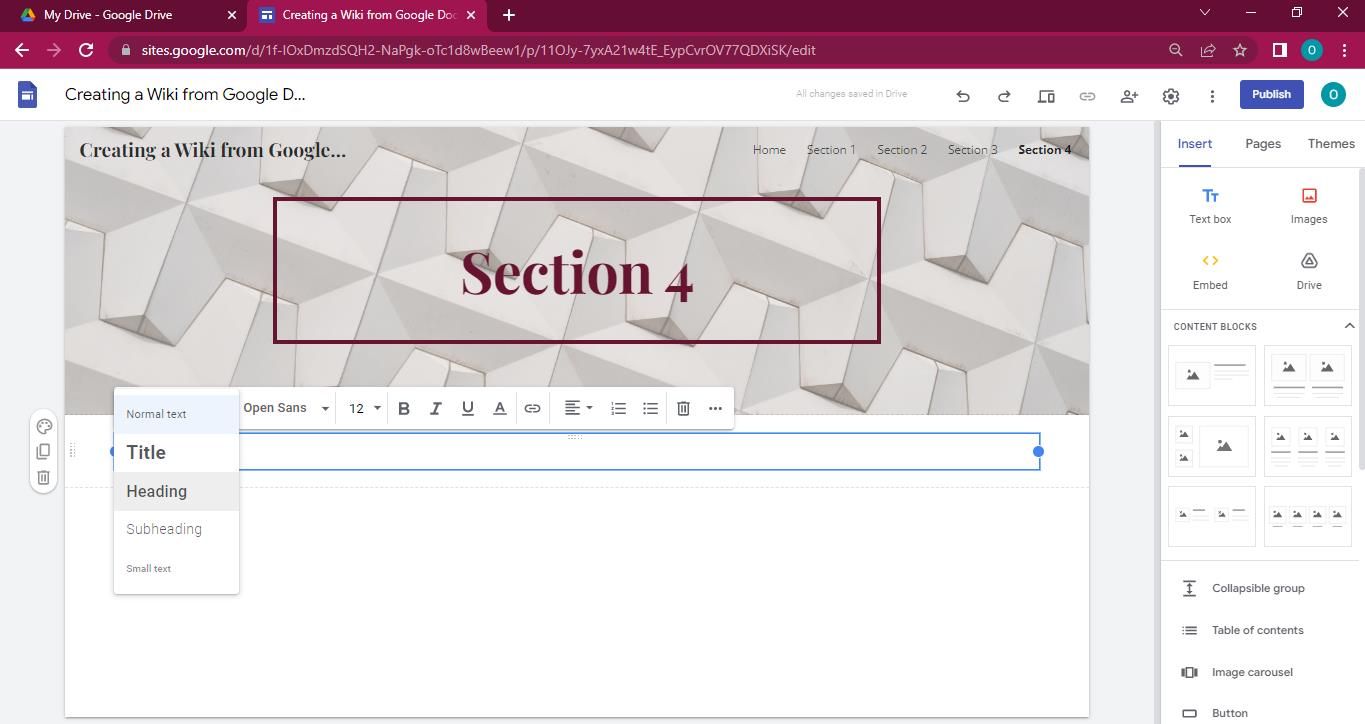
5. 發布您的 Wiki
添加所有內容後,請仔細檢查它們的格式是否正確。 正確的格式將確保您 Wiki 上的所有文件都易於訪問和遵循。 一旦您確認您的內容是可展示的,就該在網絡上發布您的 Wiki。
點擊您的 Google 協作平台文檔右上角的發布按鈕。 接下來,在內容菜單中輸入 Wiki 的網址。 如果您有域名,您也可以添加一個域名。 此外,您可以通過選擇是否為公眾或具有共享鏈接的選定個人來管理 Wiki 的可見性。
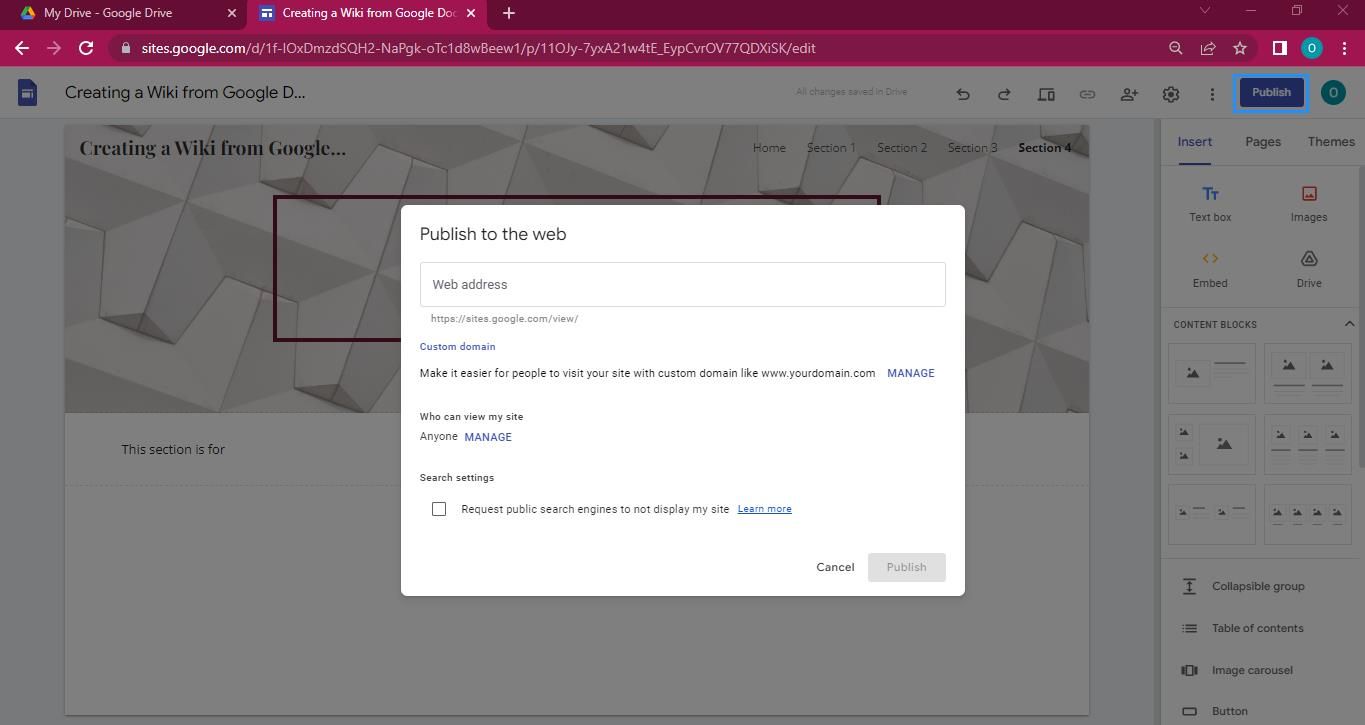
由 Google 協作平台提供支持的 Wiki 的一個好處是,您可以隨時查看和更改內容和發佈設置,即使在您第一次發布之後也是如此。
可用於使用 Google Docs 創建 Wiki 的替代工具
如果您不想使用 Google 協作平台來創建您的 Wiki,還有其他選擇。 一些更受歡迎的選項包括。
1. 你需要一個維基

You Need a Wiki (YNAW) 是一種網絡工具,可幫助用戶從 Google Drive 文件夾創建 Wiki。 它的賣點是它有助於在 30 秒或更短的時間內將您的文件集成到您的 Wiki 中,為您提供嵌套的樹形菜單。
此工具可幫助您將 Wiki 內容排列成目錄,以便於訪問。 此外,它還允許您將 Wiki 頁面設為公開或私有,以便與您的任何联係人或團隊成員共享。
YNAW 對一位用戶免費,但隨著用戶數量的增加,需要按月訂閱。10、25 和 75 位用戶的訂閱費分別為每月 10 美元、49 美元和 99 美元。
YNAW 允許您創建盡可能多的 Wiki,並且您可以將每個 Wiki 保存到 Google Drive。
要使用 YNAW,您必須使用您的 Google 帳戶進行註冊。 登錄後打開的第一個頁面將要求您輸入 Wiki 項目的名稱。
此外,您可以選擇在開始使用 Wiki 之前邀請您的團隊成員。 否則,單擊跳過並按照下一頁上的說明構建您的 Wiki。
2. 泰特拉

Tettra 是另一個幫助您創建 Wiki 的工具。 通過這個網站,您可以將現有的雲端硬盤文件分類,跟踪您的文件並更有效地與您的團隊成員共享信息。 這樣,您可以輕鬆搜索、閱讀甚至編輯文件。
此外,Tettra 允許您將文檔直接嵌入到您的 Wiki 中。 這樣,對常規文件的任何更改都會立即反映在 Tettra 頁面上。 另一個有趣的 Tettra 功能是您可以將您的團隊鏈接到 Slack 頻道並實時接收和響應通知。
要使用 Tettra,請使用您的 Google 或 Slack 帳戶註冊。 使用您的 Google 帳戶,您可以在後續頁面上鍊接您的 Slack 帳戶。 您必須自定義團隊的信息,包括名稱和所需的 URL slug。 此外,您可以決定您的 Wiki 是否僅用於支持或文檔。
Tettra 提供功能有限的免費版本。 擴展替代方案是為每個用戶每月訂閱 10 美元。 此訂閱計劃允許您集成 Slack 和 Microsoft Teams。 它還提供帳戶分析,監控對您的 Wiki 所做的任何編輯。 更重要的是,Tettra 有 30 天的免費試用期。
Wiki 讓協作更容易
隨著 Wiki 的出現,您可以輕鬆訪問、查看和編輯您的文件。 這種發展對簡化協作大有幫助。 此外,與 Google Drive 的直接同步可幫助您快速高效地創建 Wiki。
使用 Google 協作平台等基於雲的系統意味著任何授權用戶都可以進行其他用戶可以訪問的編輯。 這為有效的跨平台協作開闢了一條途徑。
